Let op: deze handleiding is alleen van toepassing op onze Websitemaker pakketten, als je een Sitebuilder pakket (te vinden bij je domeinen) hebt, is deze handleiding niet van toepassing.
Wanneer je een website maakt met de website maker, wil je natuurlijk ook het menu kunnen aanpassen. Maar hoe doe je dit precies? Aan de hand van de volgende stappen kun je je eenvoudig je menu bewerken!
Voordat je het menu kunt bewerken dien je ingelogd te zijn op de mijn website maker omgeving. Dit kan je doen aan de hand van de handleiding Waar vind ik de mijn website maker?. Wil je gebruik maken van de website maker via Vimexx? Dan heb je een geschikt hosting pakket nodig!
Stap 1 Menu bewerken
Er zijn twee manieren om het venster voor het bewerken van het menu te openen.
Manier 1:
Klik op het grijze vakje met een potloodje. Deze is te vinden in het vak van je menu. Je krijgt een secundair menu te zien met de optie "Menu bewerken". Klik hier op.
Manier 2:
Naast het tandwieltje is er een dropdown waar je op kunt klikken, deze klapt uit en geeft je een mogelijkheid om het menu te bewerken via de knop "Bewerk".
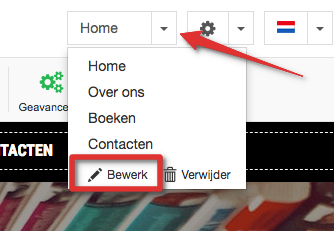
Je krijgt nu een nieuw venster te zien waar je de mogelijkheid hebt om een aantal zaken aan te passen.
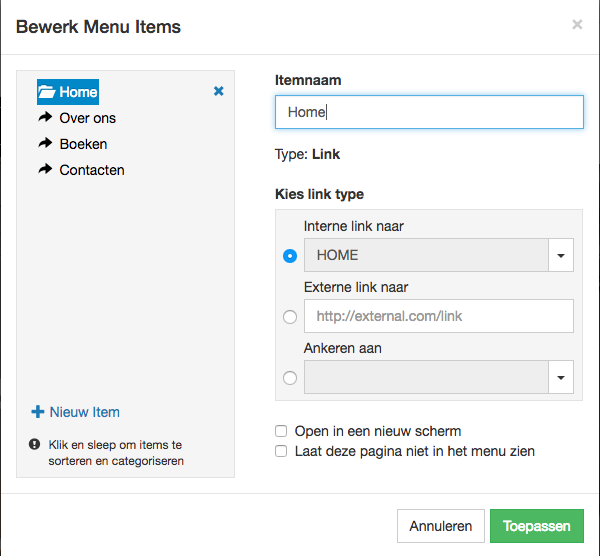
Stap 2 Nieuw menu item
Het toevoegen van een nieuw menu item zorgt er ook gelijk voor dat je een nieuwe pagina aanmaakt. Je kunt een nieuw item maken door te klikken op "Nieuw item".
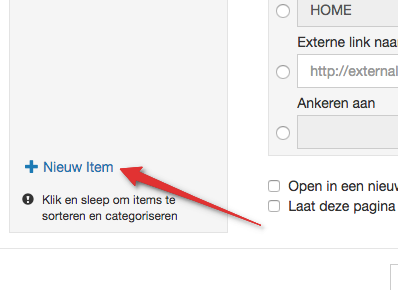
Je krijgt nu een nieuw venster te zien waar je de naam van het item/pagina kunt invoeren. Tevens krijg je de keuze van welke pagina je de layout wilt kopieëren voor de inhoud óf dat je het menu item ergens anders naar toe wilt linken.
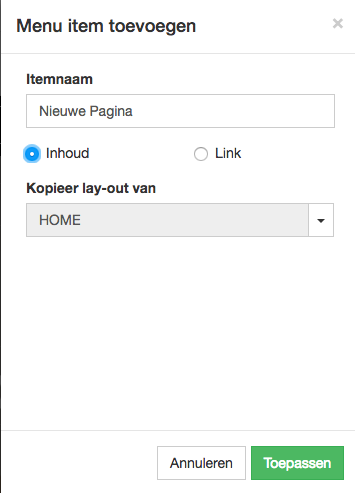
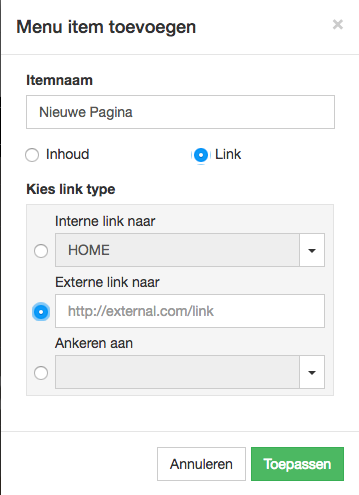
Zodra je alles naar wens hebt ingevuld klik je op "Toepassen" en dan wordt het verwerkt.
Stap 3 Ordenen
Je kunt de verschillende menu item's ook in een andere volgorde zetten indien gewenst. Dit kun je simpelweg doen door het item te verslepen naar de gewenste positie.
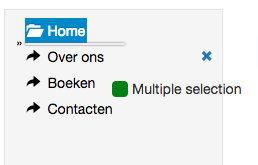
Stap 4 Stijl bewerken
Om het uiterlijk / de stijl van het menu te bewerken dien je terug te gaan naar je overzicht. Daar klik je in dit geval weer op het grijze vakje met een potloodje en kiezen we voor de optie "Eigenschappen".
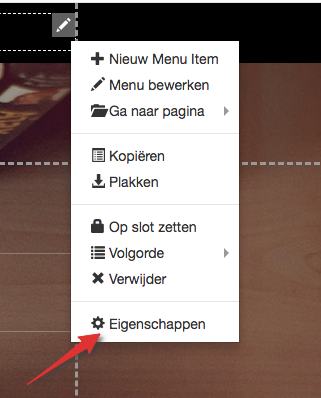
In het tabblad “Menu Stijl” heb je de mogelijkheid de verschillende eigenschappen van het menu aan te passen zoals het uitlijnen van de tekst, de kleur van de achtergrond en de rand. Onder “Type” kun je kiezen of je gebruik wilt maken van een horizontaal of verticaal menu.
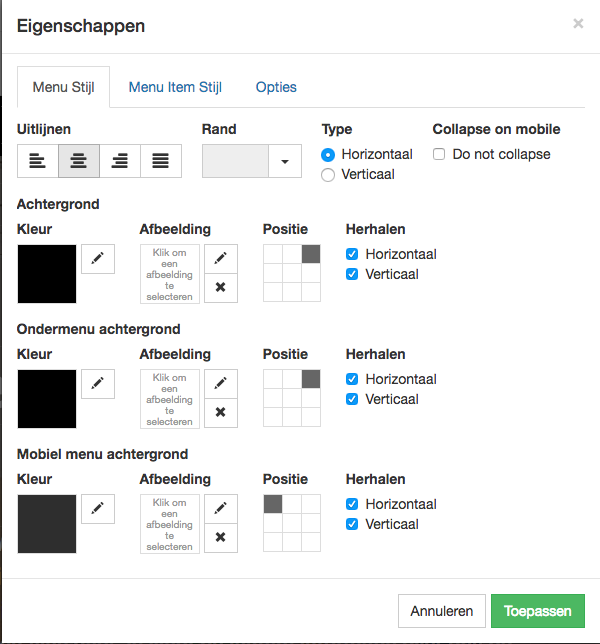
Wanneer je klikt op het tabblad “Menu Item Stijl” kun je het lettertype van het menu kiezen, de grootte van de letters en de kleur.
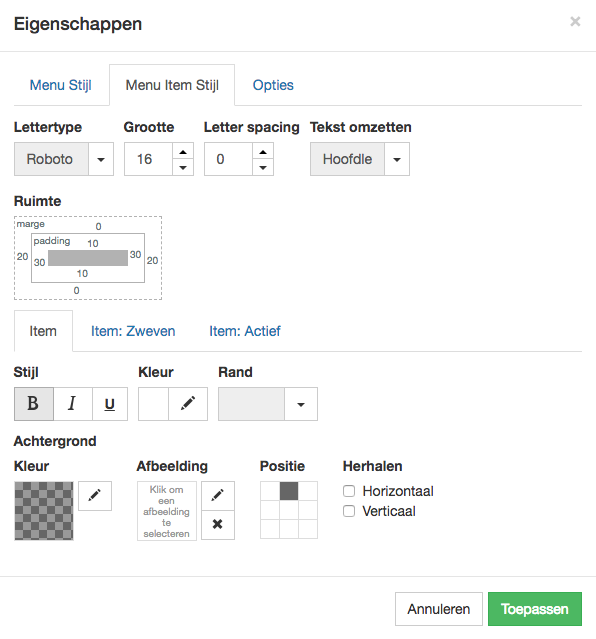
Wanneer je klikt op het tabblad “Opties” kun je de grootte en de positie van het menu ingeven. Onder “Toon object” kun je kiezen of het menu op alle pagina’s of enkel op deze pagina moet vertoond worden.
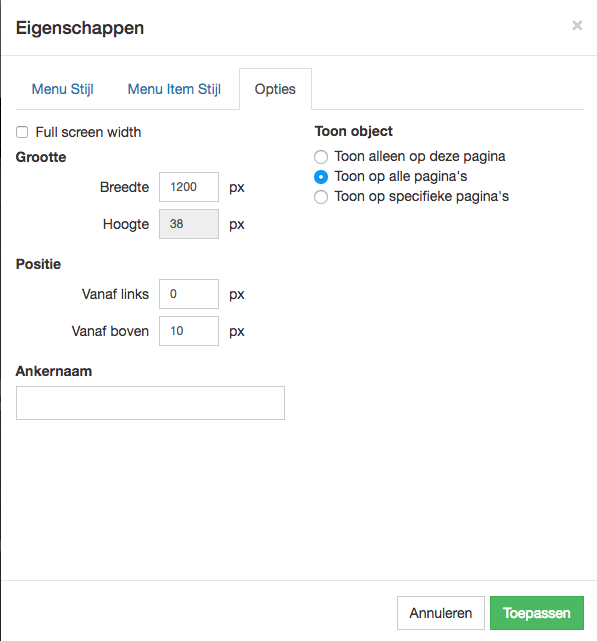
Zodra je de gewenste wijzigingen hebt gedaan dien je op "Toepassen" te klikken om alles op te slaan.

Voor vragen kan je natuurlijk altijd terecht op onze supportkanalen, dan helpen we je graag zo snel mogelijk verder!
